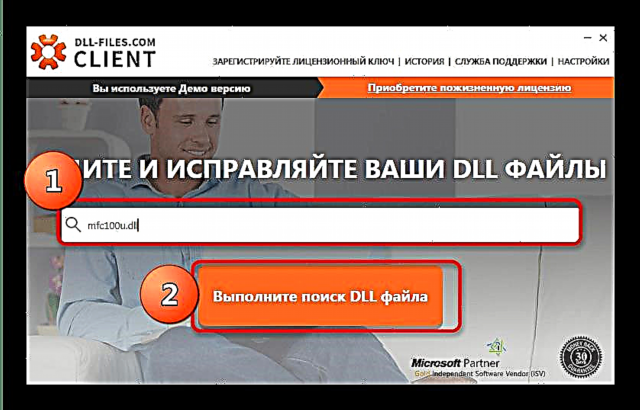Мысалы, Adobe Photoshop CS6 немесе Microsoft Visual C ++ 2012 қолданатын көптеген бағдарламалар мен ойындардың бірін іске қосу кезінде сіз mfc100u.dll файлына нұсқайтын қатеге тап болуыңыз мүмкін. Көбінесе мұндай сәтсіздікті Windows 7 қолданушылары байқайды. Төменде біз бұл мәселені қалай шешуге болатындығын айтып береміз.
Мәселені шешудің нұсқалары
Мәселелер кітапханасы Microsoft Visual C ++ 2012 бумасының бөлігі болғандықтан, бұл компонентті орнату немесе қайта орнату ең қисынды қадам болады. Кейбір жағдайларда файлды арнайы бағдарламаның көмегімен немесе қолмен жүктеп алу керек, содан кейін оны жүйелік қалтаға салу керек болады.
1-әдіс: DLL-Files.com клиенті
DLL-Files.com клиенттік қосымшасы DLL файлын жүктеу және орнату процесін тездетеді - сізге тек бағдарламаны іске қосып, төмендегі нұсқаулықты оқып шығу керек.
DLL-Files.com клиентін жүктеп алыңыз
- DLL-файлдар клиентін іске қосқаннан кейін іздеу жолағына қажетті кітапхана атауын енгізіңіз - mfc100u.dll.
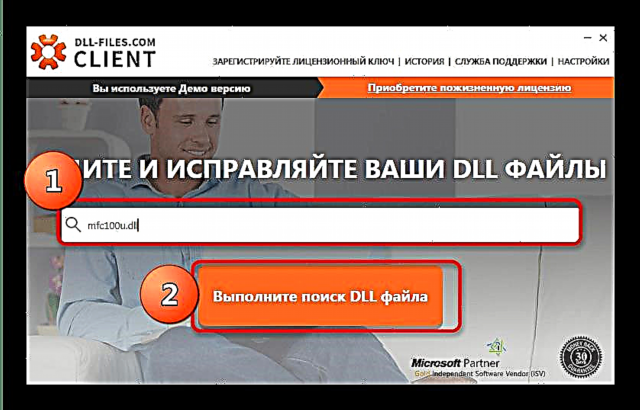
Содан кейін түймесін басыңыз «DLL іздеуді орындау». - Іздеу нәтижелерін жүктегеннен кейін, табылған файлдың атын бір рет басыңыз.
- Файлды басқан-қоймағанын тексеріп, нұқыңыз Орнатыңыз.


Орнатудың соңында жетіспейтін кітапхана жүйеге жүктеледі, бұл қатені шешуге мүмкіндік береді.
2-әдіс: Microsoft Visual C ++ 2012 бумасын орнатыңыз
Microsoft Visual C ++ 2012 бағдарламалық жасақтамасының компоненті әдетте Windows немесе оған қажет бағдарламалармен орнатылады. Егер қандай да бір себептермен бұл орын алмаса, пакетті өзіңіз орнатуыңыз керек - бұл mfc100u.dll проблемаларын шешеді. Әрине, алдымен сізге осы пакетті жүктеу керек.
Microsoft Visual C ++ 2012 нұсқасын жүктеңіз
- Жүктеу бетінде локализацияның орнатылғанын тексеріңіз Орыстүймесін басыңыз Жүктеу.
- Қалқымалы терезеде бит тереңдігі сіздің Windows-қа сәйкес келетін нұсқаны таңдаңыз. Мұнда біліңіз.


Орнатқышты жүктегеннен кейін оны іске қосыңыз.
- Лицензиялық келісімді қабылдап, нұқыңыз Орнатыңыз.
- Пакет орнатылып жатқан кезде біраз уақыт күтіңіз (1-2 минут).
- Орнатудың соңында терезені жабыңыз. Компьютеріңізді қайта бастауға кеңес береміз.



Мәселе шешілуі керек.
3-әдіс: mfc100u.dll қолмен орнатыңыз
Ең жетілдірілген пайдаланушыларға компьютерге қосымша ештеңе орнатудың қажеті жоқ - жоқ кітапхананы өзіңіз жүктеп алып, оны тиісті қалтаға, мысалы, сүйреп апарып тастаңыз немесе көшіріп алыңыз.
Бұл әдетте папкаC: Windows System32. Дегенмен, ОС нұсқасына байланысты басқа да нұсқалар болуы мүмкін. Сенімділік үшін осы нұсқаулықты оқып шығуды ұсынамыз.
Әдеттегі аударым жеткіліксіз болуы ықтималдығы бар - сізге DLL-ді жүйеге тіркеу қажет болуы мүмкін. Процедура өте қарапайым, оны бәрі жасай алады.